El teléfono inteligente Samsung es uno de los dispositivos Android más populares del mundo. Una buena característica es su sistema de seguridad; puede configurar patrón, PIN, contraseña, huella digital biométrica e identificación facial como contraseña de bloqueo. Sin embargo, a veces puedes olvidar nuestra contraseña y necesitas saberla. cómo desbloquear el teléfono Samsung al olvidar la contraseña sin perder datos. Creo que el siguiente contenido será de ayuda.
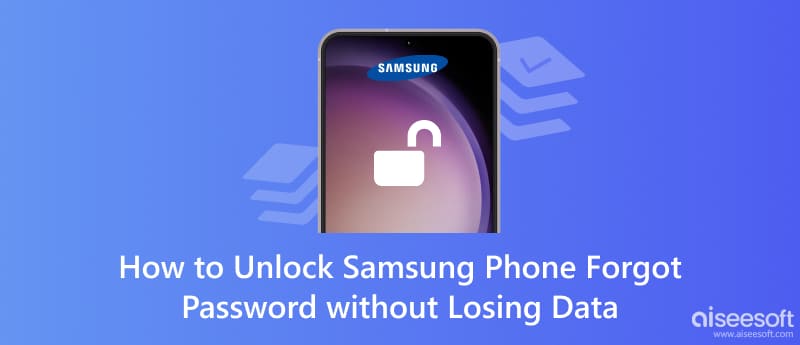
Ideal para: Los usuarios que pueden iniciar sesión en la cuenta Samsung pueden desbloquear la contraseña sin pérdida de datos para todos los dispositivos Samsung.
Para proteger su dispositivo, casi todas las marcas de teléfonos inteligentes desarrollan una herramienta de administración para proteger mejor sus dispositivos, como iCloud, Find My en iPhone y SmartThings Find en Samsung. Puede bloquear y borrar su teléfono de forma remota cuando lo pierda. También puede ser útil desbloquear su teléfono cuando olvida su contraseña, sin importar qué tipo de bloqueo de pantalla esté usando.
Pero este método sólo está disponible para usuarios que activan la función Buscar mi móvil en Samsung. En caso de que no puedas usar Samsung SmartThings Find cuando lo necesites, te sugiero que vayas a Ajustes > Cuenta de Samsung > Encuentra mi teléfono y comprueba si tienes activado Permitir que se encuentre este teléfono opción. Generalmente, se activa cuando crea o inicia sesión con su cuenta Samsung.
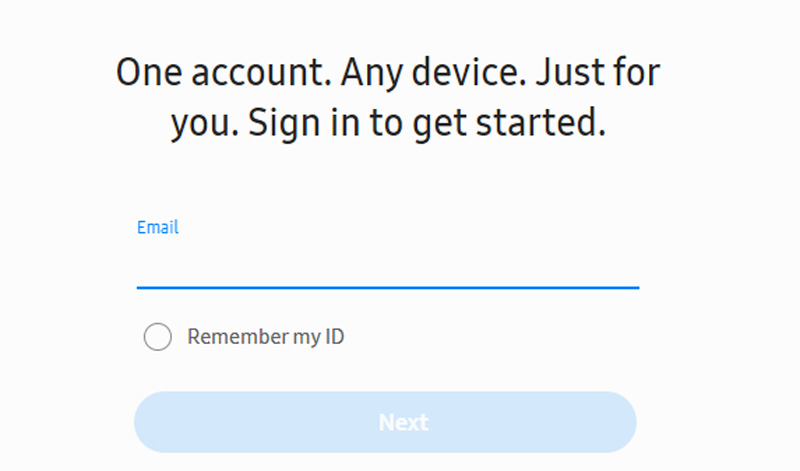
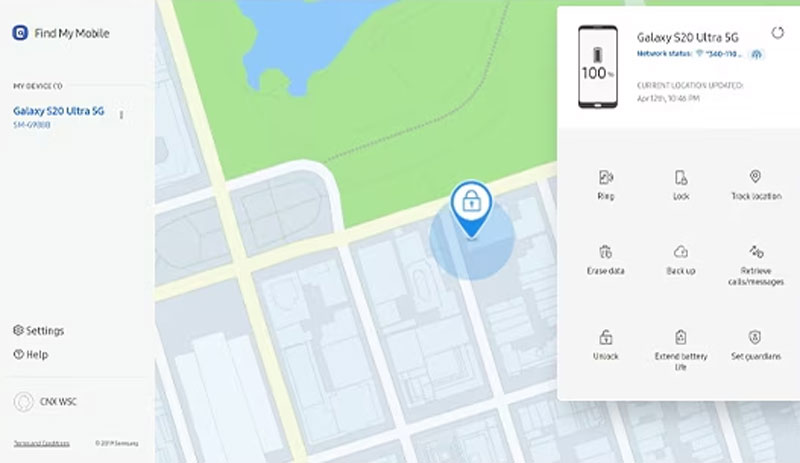
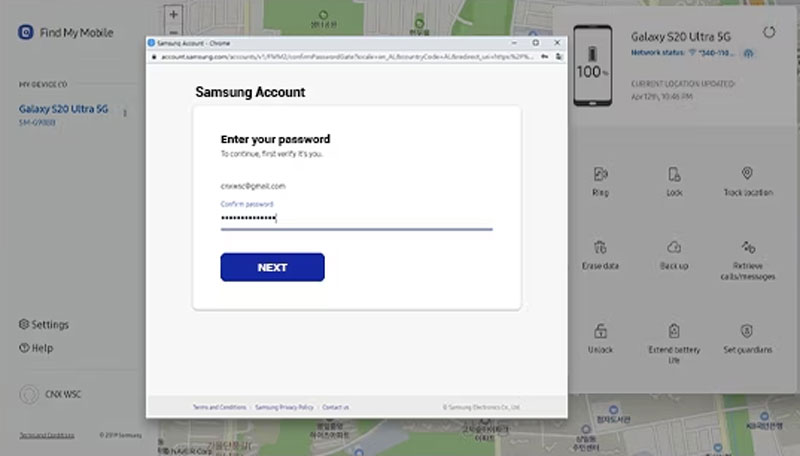
Por Necesidad: Users who own and need to unlock an early model of Samsung phone.
Most people like me don’t use Samsung accounts very frequently. I never entered my Samsung account settings after the first setting when I bought it. Some people don’t know the SmartThings Find, or they may forget the password. To avoid this problem, we will show you how to unlock an early model like the Samsung Galaxy S5 password without losing data with Desbloqueador de Android Aiseesoft.
Android Unlocker está en la lista de las mejores herramientas de desbloqueo de dispositivos móviles. Puede eliminar PIN, patrón, contraseña, huella digital, Face ID, etc. Admite el desbloqueo de Samsung sin pérdida de datos, pero deberían ser los primeros modelos Galaxy Note 3/4/4 Edger, Galaxy S3/4/4/5/6, etc. Si usa el modelo, aún puede ayudar a desbloquearlo, pero necesita borrar los datos del dispositivo. Lo que más me gusta es lo sencillo que es. Solo necesitas conectar tu teléfono a tu computadora y hacer clic varias veces. En realidad, no se limita a los móviles Samsung. Admite más de 6000 modelos diferentes de diferentes marcas como Xiaomi, Oppo, LG, Google, Lenovo, etc.
Características:100% Seguro. Sin anuncios.
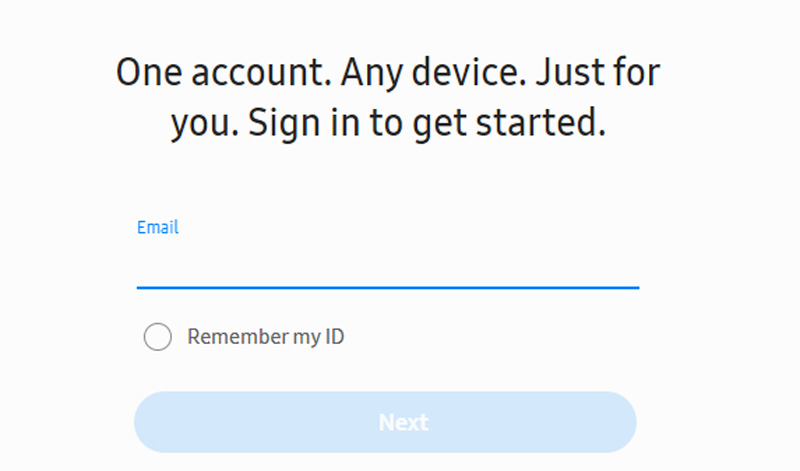
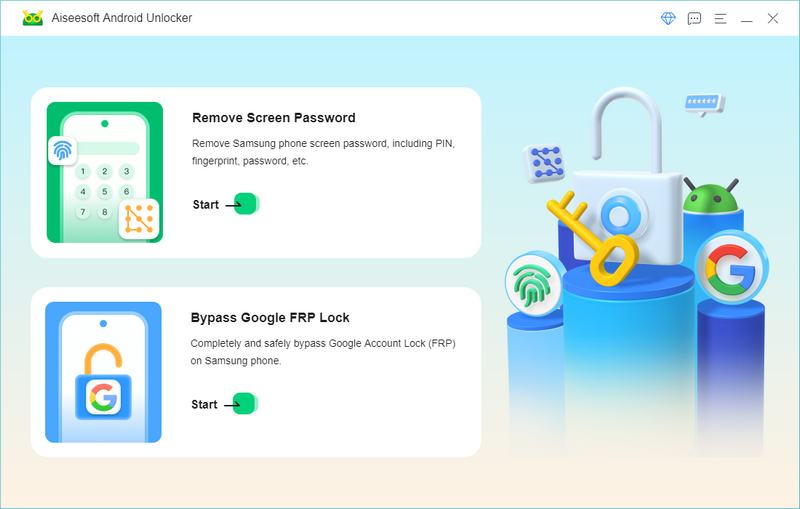
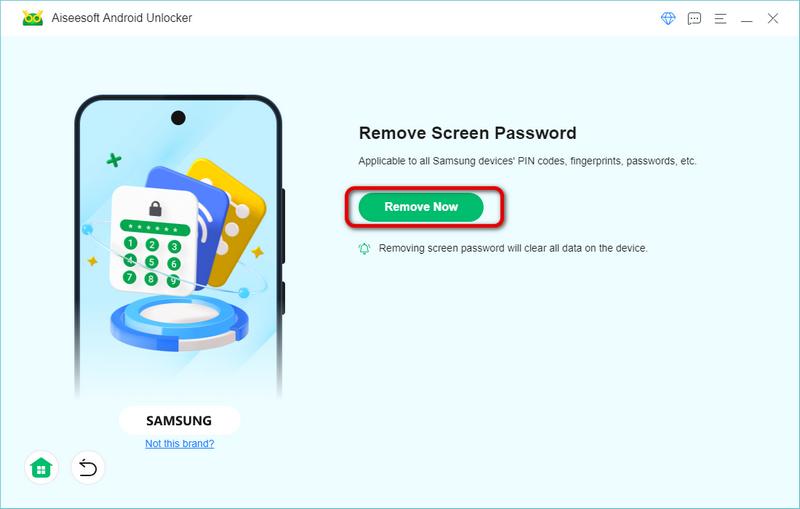
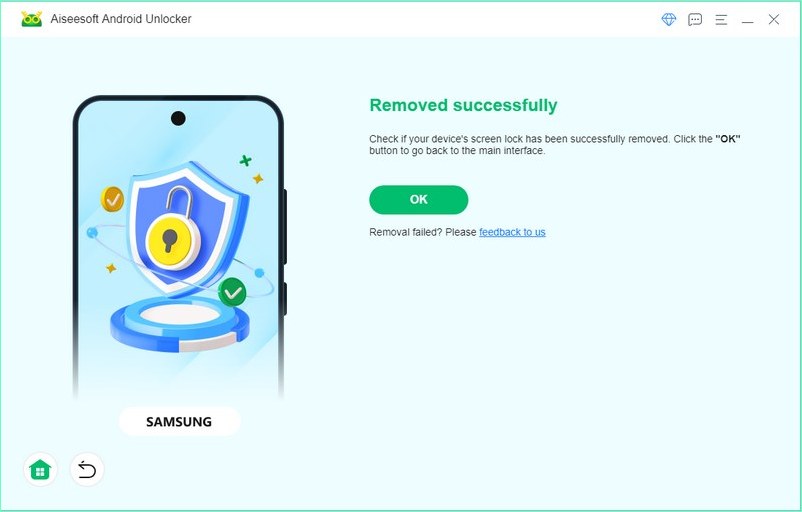
Para su información: si no conoce el modelo de su teléfono, puede consultar la etiqueta en la parte posterior, la batería (si está disponible) y Acerca del teléfono en Configuración.
Ideal para: Desbloquear contraseña de patrón en Android 5.0 o inferior.
El último método es la solución predeterminada del sistema Samsung. Si usa una contraseña de patrón para proteger su teléfono, puede usar la función ¿Olvidó patrón? omitir el dispositivo sin pérdida de datos. Pero esto sólo funciona en Android 4.4 o inferior, donde SmartThings no está disponible. No es posible restablecer la contraseña del Samsung Galaxy S9 sin perder datos, que utiliza Android 8.0. Mientras tanto, también debe ofrecer la respuesta correcta a la pregunta de seguridad que estableció anteriormente: los detalles de la cuenta de Google que conectó con su antiguo teléfono Samsung.
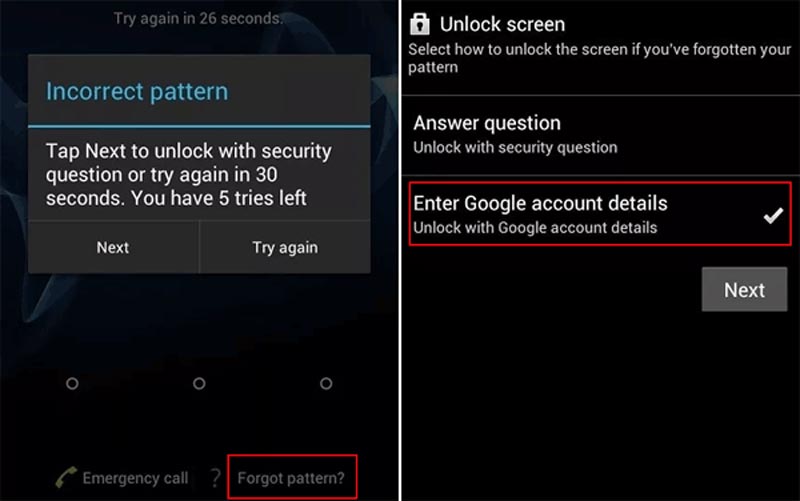
Es posible que te encuentres con la emergencia de usar los datos de tu teléfono Samsung cuando no puedas desbloquearlo correctamente. Puede haber diferentes motivos por los que no se puede desbloquear: tocar sin responder, pantalla negra, pantalla rota u olvidar la contraseña para desbloquear. No te preocupes, el Aiseesoft Extracción de datos de Android rotos de Fonelab puede ayudar a acceder a mensajes, contactos, historial de llamadas, datos de WhatsApp, fotos, etc. desde su pantalla Samsung bloqueada. Antes de escanear sus datos, también intentará verificar su teléfono y repararlo normalmente si está dañado.

Descargas
Extracción de datos de Android rota de Aiseesoft Fonelab
100% Seguro. Sin anuncios.
100% Seguro. Sin anuncios.
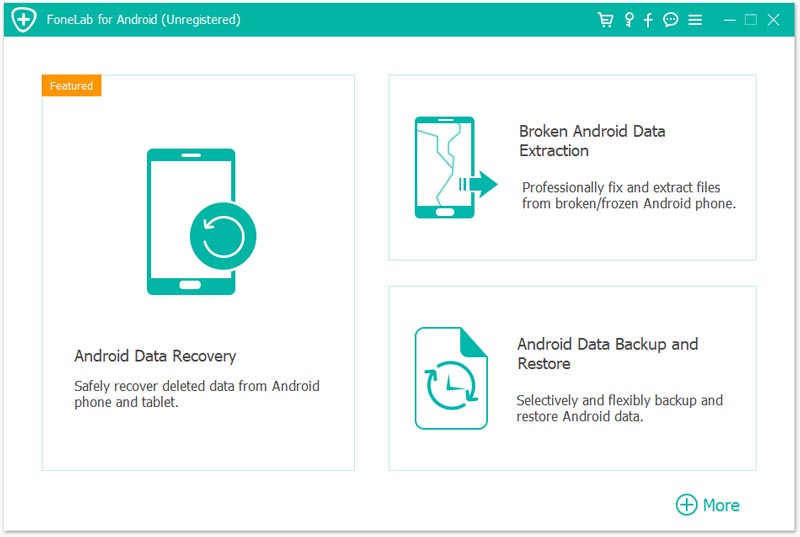
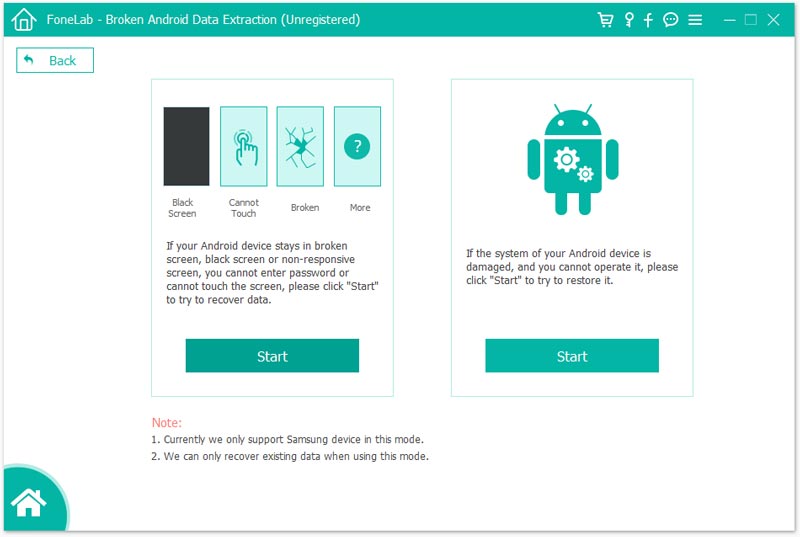
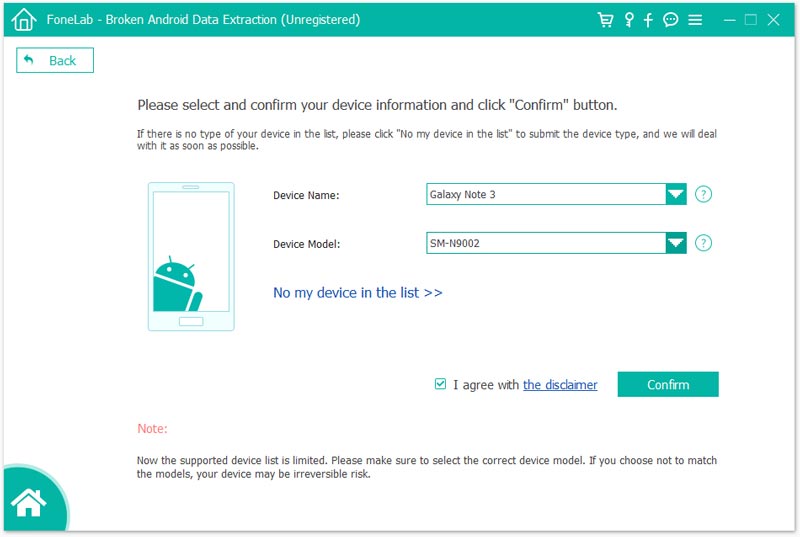
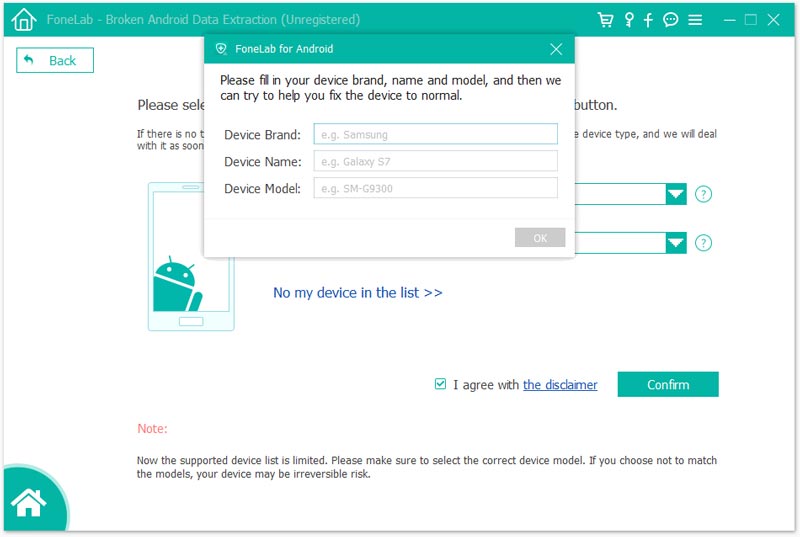
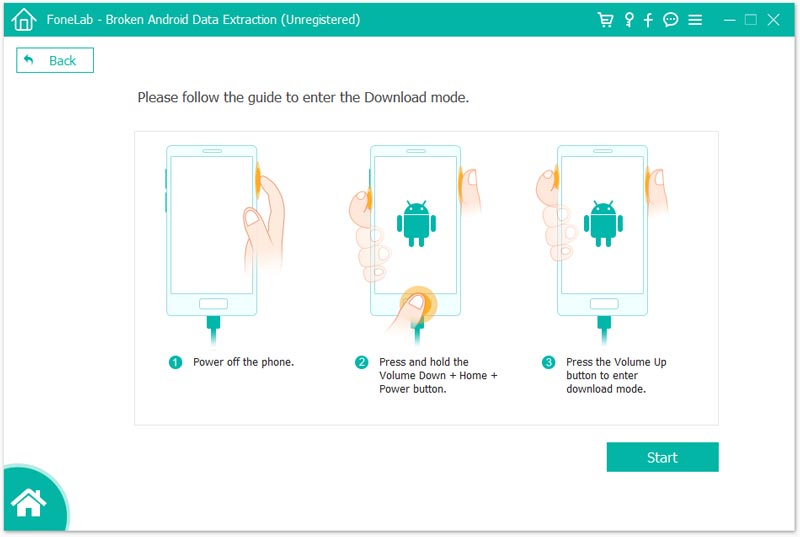
¿Puedes transferir datos desde un teléfono Samsung bloqueado?
La protección del dispositivo teléfono inteligente no permitirá ningún acceso a su almacenamiento cuando esté bloqueado. Sin embargo, aún puedes utilizar una herramienta de terceros para extraer datos de tu Samsung y transferirlos a otro dispositivo. Puede descargar la extracción de datos de Android rotos de Aiseesoft Fonelab. Abra el software y elija la opción según su situación. Luego, seleccione el modelo de su dispositivo y haga clic en Confirmar. Por último, ingrese al modo de descarga con orientación y elija Iniciar.
¿Cómo restablezco mi contraseña de Samsung sin la contraseña anterior?
Existen muchos métodos diferentes para restablecer la contraseña de Samsung sin la contraseña anterior. Primero, puede iniciar sesión en Samsung SmartThings Find con la misma cuenta Samsung en su teléfono, elegir Borrar datos e ingresar la contraseña de la cuenta, luego se restablecerán su teléfono y su contraseña. También puedes usar una herramienta similar, Google Find My Device para restablecer tu teléfono, si has conectado tu Samsung con una cuenta de Google. Pero creo que Android Unlocker será una mejor opción porque es más sencillo de usar, sólo necesitas conectarlo a la computadora y hacer clic para elegir dispositivo. Además, puede restablecer la contraseña sin perder datos si está utilizando uno de los primeros teléfonos Samsung.
¿Cómo desactivo el patrón de bloqueo en el Samsung A12?
No puede usar Forgot Pattern para desactivar el patrón de bloqueo en el Samsung A12 porque su sistema operativo es al menos Android 10. Pero aún así, puede usar Samsung SmartThings Find para desbloquear el patrón Samsung A12 sin pérdida de datos si tiene una cuenta Samsung en tu dispositivo y aún recuerdas la contraseña. Cuando no pueda recuperar su cuenta Samsung, puede usar Android Unlocker para eliminar cualquier bloqueo de pantalla, incluido el patrón. Sin embargo, solo admite un número limitado de modelos de Samsung para eliminar contraseñas sin pérdida de datos y, desafortunadamente, el Samsung A12 no está en la lista. Si usa Android Unlocker, todos sus datos se borrarán después del desbloqueo.
Conclusión
Este artículo presenta Cómo desbloquear el teléfono Samsung olvidé la contraseña sin perder datos de tres maneras. Hagamos un resumen SmartThings Find puede acceder a su cuenta Samsung para desbloquear su teléfono sin pérdida de datos. Y Android Unlocker puede eliminar el desbloqueo de la pantalla. Finalmente, para el bloqueo de patrón en el sistema Android 5 o inferior, puede responder la pregunta de seguridad y ofrecer los detalles de la cuenta de Google en el modo Olvidé el patrón para desbloquear su teléfono.
Aquí tienes un consejo: si quieres utilizar los datos de tu Samsung bloqueado, puedes utilizar Aiseesoft Broken Android Data Extraction para guardar y transferir contactos, mensajes, WhatsApp y otros datos importantes.

Compatible con todas las versiones del sistema operativo Android, este desbloqueador proporciona una manera fácil y segura de eliminar bloqueos de pantalla de cualquier tipo y evitar FRP rápidamente.
100% Seguro. Sin anuncios.